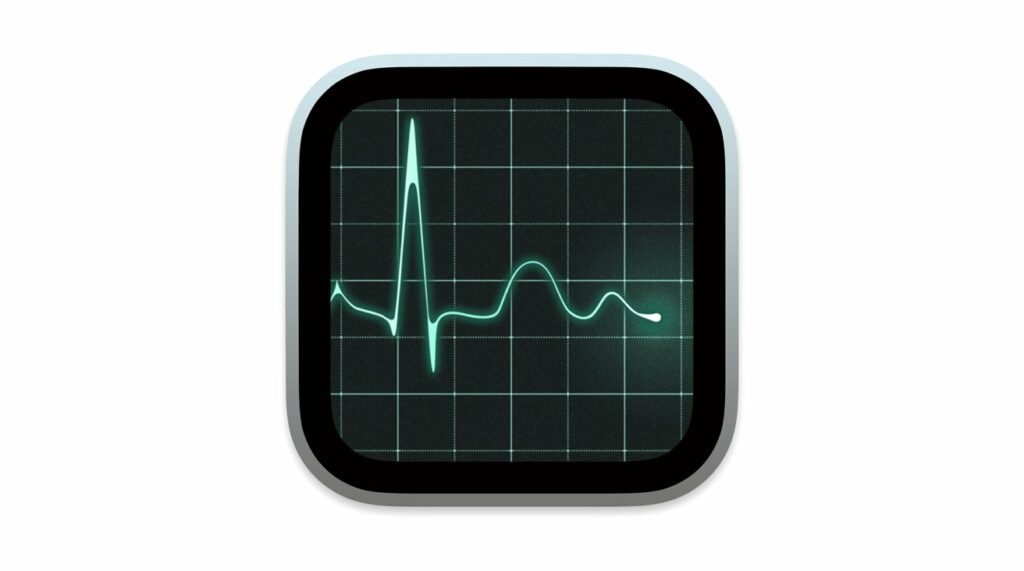
Monitor aktivity

AppleInsider může získat přidruženou provizi za nákupy uskutečněné prostřednictvím odkazů na našich stránkách.
Pomocí Apple Activity Monitor můžete snadno mít přehled o tom, co běží na vašem Macu, a zajistit hladký chod věcí. Zde je návod, jak začít.
Většina aplikací běžících na systémech založených na UNIXu se nazývá procesya protože macOS je založen na UNIXu, není tomu jinak. Aplikace Apple Activity Monitor vám umožňuje sledovat, sledovat a zastavovat většinu procesů macOS běžících na vašem Macu.
Activity Monitor se dodává s macOS a žije v /Applications/Utilities. Chcete-li jej spustit, dvakrát na něj klikněte ve Finderu ve složce Utilities.
Co jsou procesy?
A proces v OS založeném na UNIXu je aplikace nebo démon na pozadí, který se spouští, aby provedl nějakou úlohu. Některé procesy, jako jsou aplikace, mají uživatelské rozhraní, jiné, jako např démoni ne.
Aplikace Apple Activity Monitor je aplikace pro sledování procesů, která vám umožňuje sledovat a případně zabíjet aplikace v jediném okně.
V UNIXu má každý proces pid (ID procesu), jméno, vlastníka (uživatel nebo jiný proces), vlákna (cesty provádění) a runtime.
Používání nástroje Activity Monitor v systému macOS
V Activity Monitor aplikace uvádí všechny procesy běžící na vašem Macu, podle názvu, pid a se sloupci pro % využití CPU, čas CPU, počet vláken, kolikrát byl proces probuzen z režimu spánku, % využití GPU, a majitel.

Okno Monitor aktivity.
Údaje můžete seřadit od nejvyššího k nejnižšímu kliknutím na název libovolného sloupce a můžete změnit pořadí sloupců přetažením podle názvu.
Zobrazení aplikace můžete také přepnout na zobrazení paměti, energie, disku a sítě kliknutím na kteroukoli z těchto karet v horní části okna.
Vlevo od oblasti karet jsou tři tlačítka: Stop (zabít), Získat informacea a Ukázka/diagnostika vyskakovací nabídka. Stop je terminálový ekvivalent systému UNIX zabít příkaz. Napište man kill‘ a stiskněte Vrátit se v Terminálu pro více informací:
Chcete-li proces zastavit, vyberte jej ze seznamu Monitor aktivity a klepněte na Stop knoflík.
Systém proces ukončí, ale mějte na paměti, že u některých démonů je může systém okamžitě restartovat, i když je zabijete. Systém vyžaduje některé démony a udělá vše pro to, aby je udrželi v chodu.
Chcete-li získat informace o procesu, vyberte jej v seznamu a klepněte na Získat informace knoflík. Otevře se nové informační okno. Každé informační okno zobrazuje použitou paměť, statistiky a pokud je proces aplikací, všechny otevřené soubory a porty, které aplikace může používat:

Okno Získat informace.
Pokud kliknete na Vzorek tlačítko ve spodní části okna Získat informace, vytvoří snímek procesu a uloží informace o snímku do jiného okna. Ukázka obsahuje celkový čas pro ukázku, zásobníky volání pro každé vlákno v procesu a omezenou historii zásobníku volání včetně toho, které rámce byly volány:

Klikněte na tlačítko Ukázka.
Kliknutím na Statistika karta zobrazuje počet vláken, portů, čas CPU, přepínače obsahu, chyby a výrazy (chyby). Podokno Statistika také zobrazuje počet stránek paměti, Mach systémová volání (Mach je jádro macOS) a systémová volání UNIX.
Většinu těchto informací můžete také zobrazit v Terminálu zadáním:
Další informace o tom, jak používat top, najdete v Terminálu „man top“:
V dolní části okna Monitor aktivity je malý graf, který zobrazuje zatížení systému, zatížení uživatelského procesu, % nečinnosti a celkový počet běžících vláken a procesů.
Vřetena
Pokud kliknete na Ukázka/diagnostika tlačítko místní nabídky v horní části okna Monitor aktivity a vyberte „Spindump“aplikace vygeneruje zprávu podobnou tlačítku Ukázka v oknech Získat informace, ale pro všechny procesy běžící na vašem Macu:

Další pohledy a grafy
Existuje mnohem více viditelných sloupců než výchozích sloupců a můžete je zapínat a vypínat výběrem z Zobrazit->Sloupce podnabídka. Můžete také zobrazit ikonu živého doku, změnit frekvenci aktualizací, filtrovat podle typu procesu a vymazat historii CPU na Pohled Jídelní lístek.
Na Okno V nabídce jsou tři další položky nabídky, které lze zobrazit Historie CPU, Využití procesorua Historie GPU grafy v samostatných plovoucích oknech:

Tato okna můžete také zobrazit výběrem stejných položek nabídky v Docku kliknutím se stisknutou klávesou Ctrl nebo kliknutím pravým tlačítkem myši na ikonu Monitor aktivity a poté přechodem na Monitory podnabídka. Můžete také změnit ikonu živého doku v podnabídce doku Ikona doku podnabídka:

Klepněte se stisknutou klávesou Ctrl na ikonu Monitor aktivity v Docku.
Apple má online Uživatelská příručka k monitoru aktivitykterá vysvětluje funkce aplikace mnohem podrobněji.
Sledování aktivity usnadňuje sledování procesů, využití CPU a GPU, ukončování procesů a sledování spotřeby energie a disku na vašem Macu.
Zdroj: appleinsider.com






